A képszerkesztés során a Affinity Photo programban gyorsan észre fogod venni, hogy számos módja van a tervezési ötleteid megvalósításának. Az egyik alapvető eszköz ebben a kontextusban a „Színkiegyenlítés” beállítási réteg. Ebben a bemutatóban megmutatom, hogyan használhatod hatékonyan a színkiegyenlítést a képeid színvilágának célzott megváltoztatására.
Legfontosabb megállapítások
A színkiegyenlítés beállítási réteg lehetővé teszi, hogy pontosan szabályozd a színarányokat a képeiden. Célzottan színezheted az árnyékokat, középtónusokat és világos részeket, így megváltoztatva a képed érzelmi kifejezését. Ezen kívül elmentheted a beállításaidat előbeállításként a munkafolyamat optimalizálása érdekében.
Lépésről lépésre útmutató
A „Színkiegyenlítés” beállítási réteg használatához az Affinity Photo programban kövesd ezeket a pontos lépéseket:
1. lépés: A színkiegyenlítés beállítása
Nyisd meg a képedet az Affinity Photo programban. Az én példámban egy olyan képet választottam, amely a rétegek palettájában háttérként szerepel. A kép kissé melegnek tűnik, és az árnyékok egy kicsit tejszínűek. Ennek megváltoztatása érdekében a „Színkiegyenlítés” beállítási réteget fogjuk használni. Kattints a rétegek palettáján alul a beállítás ikonjára, és válaszd a „Színkiegyenlítés” lehetőséget.
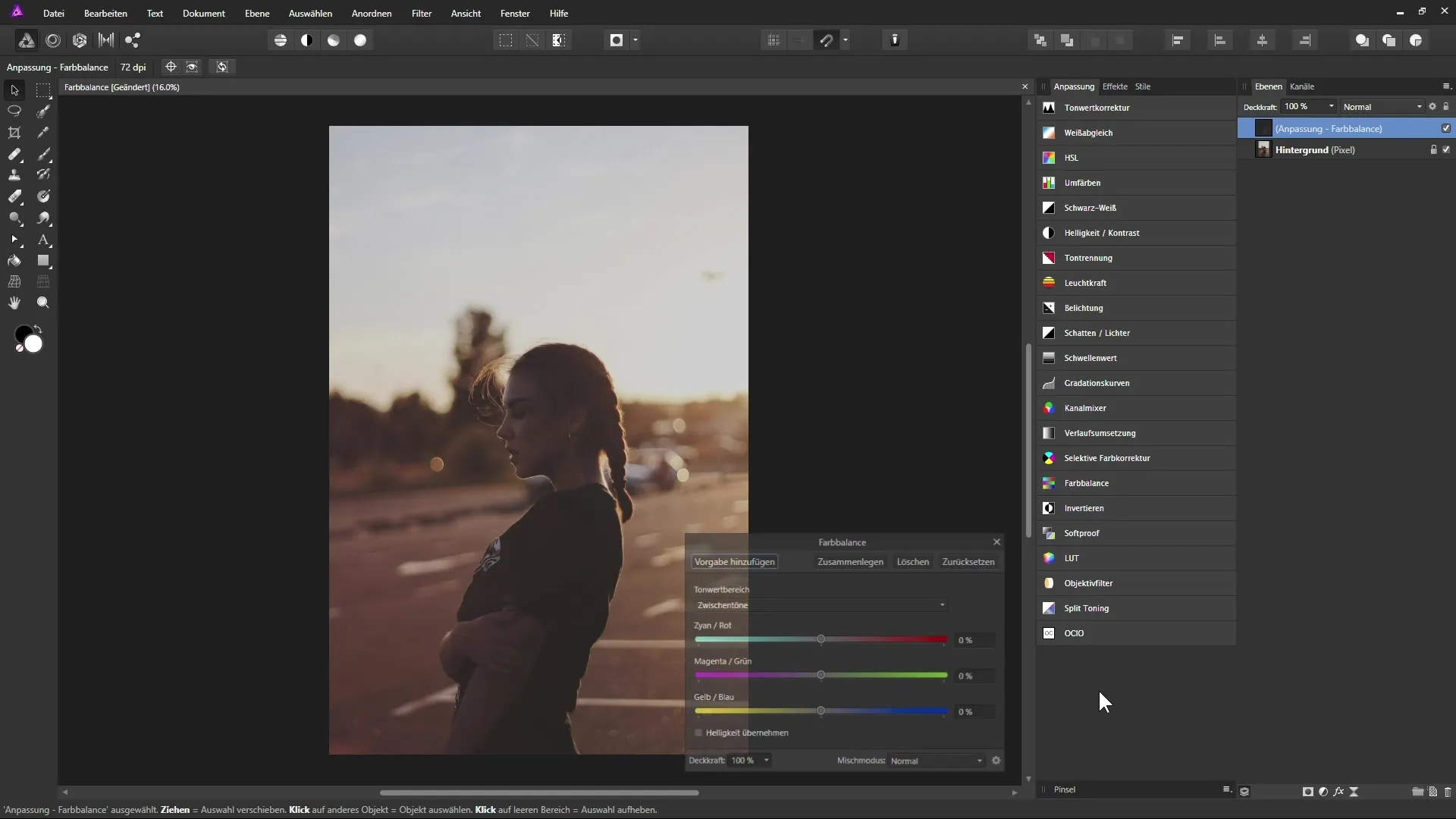
2. lépés: A tónusértékek kiválasztása
A beállítási réteg létrehozása után egy párbeszédpanel jelenik meg, amelyben különböző tónusértékeket választhatsz. Itt elérhetőek árnyékok, középtónusok és világos részek. Most rajtad múlik, hogy melyik színváltozást szeretnéd először végrehajtani. Ha a képet melegebbé szeretnéd tenni, kezd a árnyékokkal.
3. lépés: Az árnyékok színezése
A árnyékok színértékeinek beállításához húzd a felső csúszkát a vörös színek irányába. Ez meleg árnyalatot ad az árnyékos részeknek, és élénkebbé teszi a kép mélységeit. Élőben láthatod, hogyan változik a kép színárnyalata. Ügyelj arra, hogy ne mozdítsd el a csúszkákat túlzottan, hogy elkerüld a nem kívánt hatásokat.
4. lépés: A sárga árnyalat elkerülése
Miután beállítottad az árnyékokat, ellenőrizd a kép hatását. Az extrém sárga-kék eltolás miatt a kép természetellenesnek tűnhet, és zöld árnyalatot kaphat. Használjd a magenta-zöld csúszkát, hogy csökkentsd a zöldet, és a képet harmonikusabbá tedd.
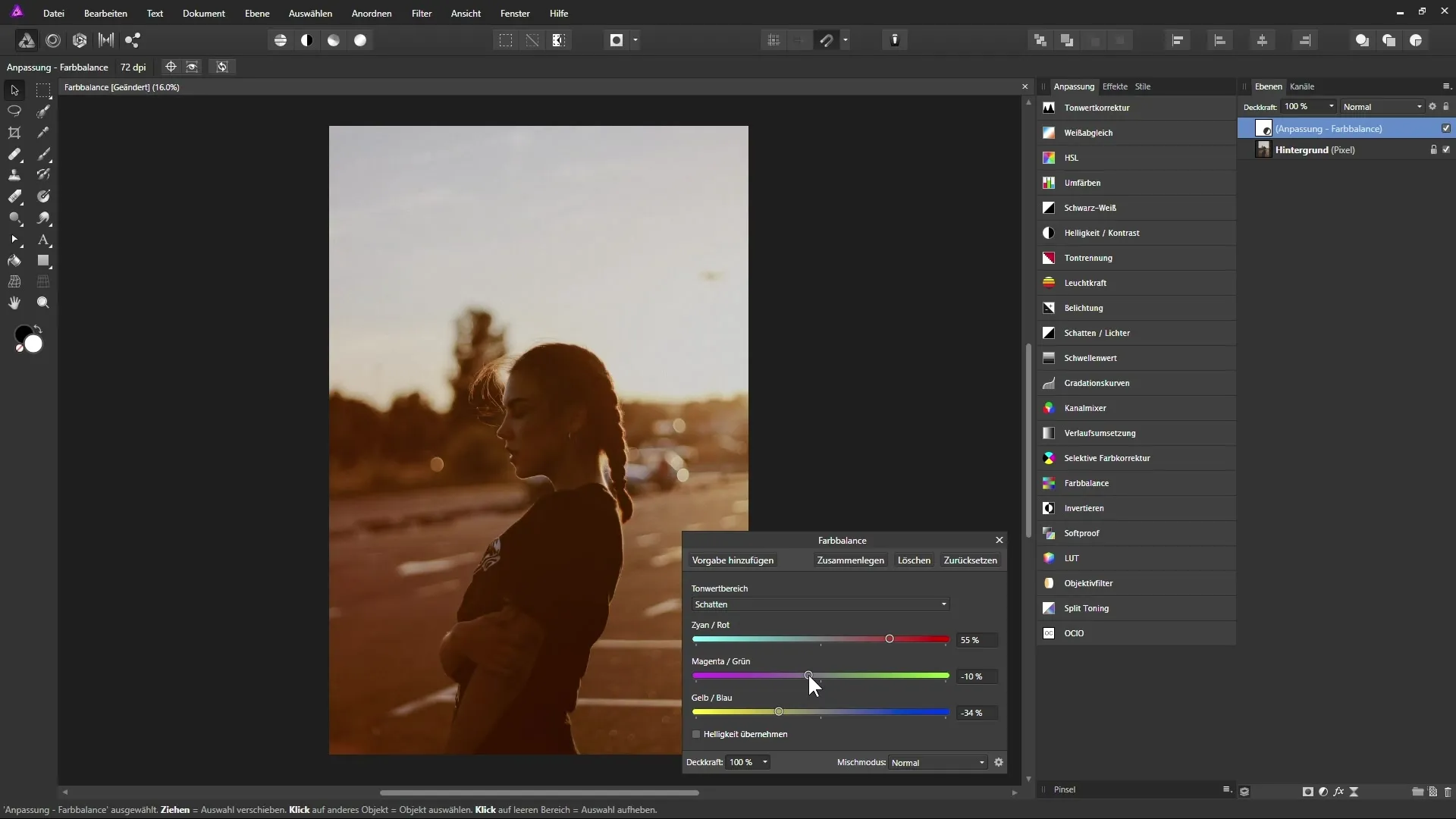
5. lépés: A világos részek beállítása
A felvétel világos részeinek optimalizálásához húzd a cián csúszkát egy kicsit balra, és a sárga-kék csúszkát lefelé. Ügyelj arra, hogy a kép ne kapjon kék árnyalatot, hanem a világos részek neutrálisak maradjanak. Így kiegyensúlyozott színkiegyenlítést érhetsz el.
6. lépés: A középtónusok megváltoztatása
Most beállíthatod a középtónusokat azért, hogy tovább befolyásold a domináló színelményt. Húzd a vörös színek csúszkáját és a sárga csúszkát, hogy a képet még melegebbé tedd.
7. lépés: Előbeállítások mentése
Ha elégedett vagy az eredménnyel, elmentheted ezt a beállítást előbeállításként. Kattints a „Előbeállítás hozzáadása” lehetőségre, adj a új előbeállításnak egy nevet, például „Melegebb”, majd erősítsd meg „OK” gombbal. Ezt az előbeállítást a jövőben használhatod hasonló képek gyors beállítására.
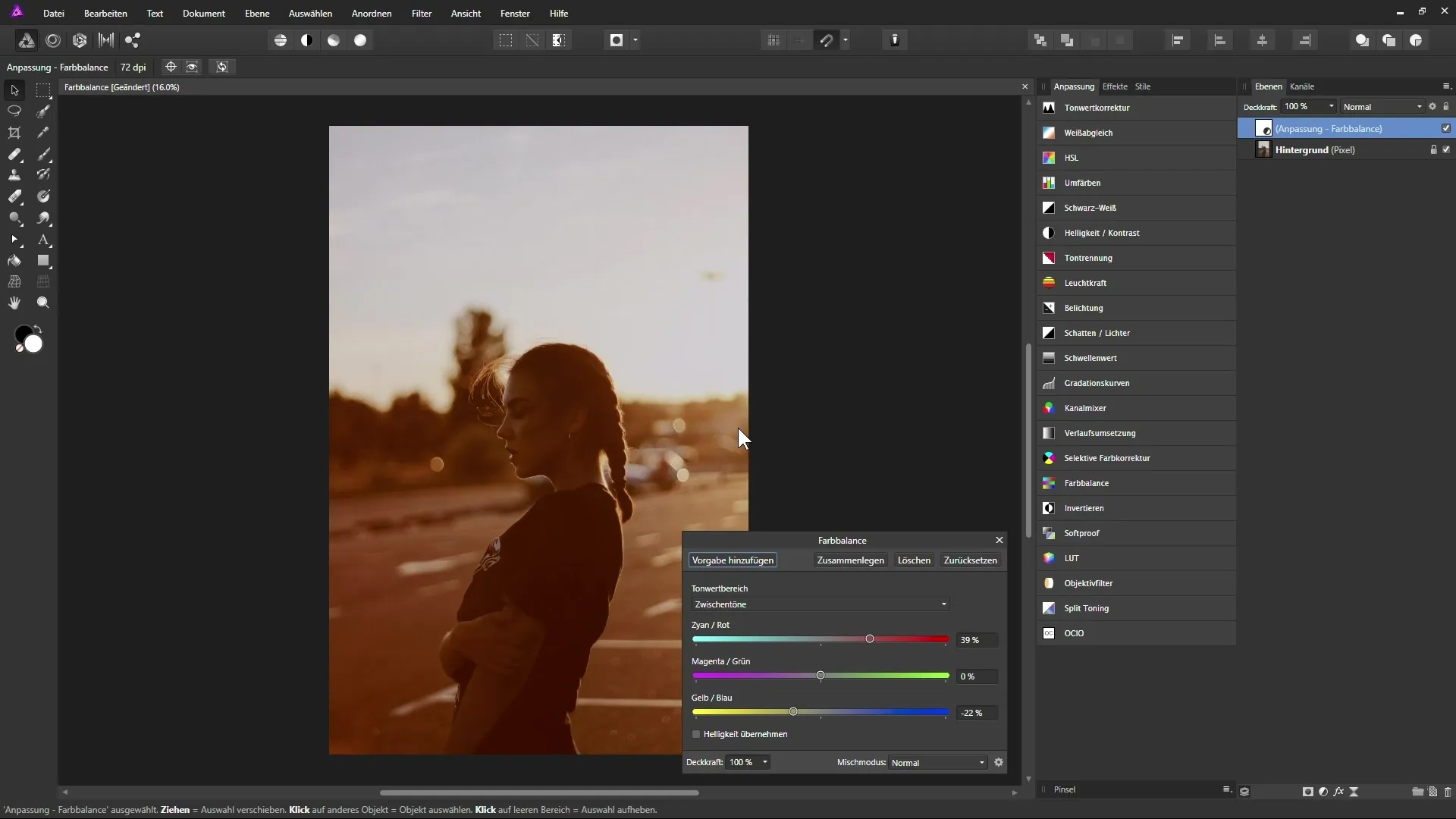
8. lépés: Új színstílusok létrehozása
Ahhoz, hogy új színvariációt hozz létre, először töröld a meglévő színkiegyenlítő réteget, majd válaszd újra a „Színkiegyenlítés” a beállítási panelen. Most visszaállíthatod a csúszkákat 0%-ra, és hűvös színelményt hozhatsz létre, ha lefelé húzod a cián csúszkát és megfelelően beállítod a világos és középtónusokat.
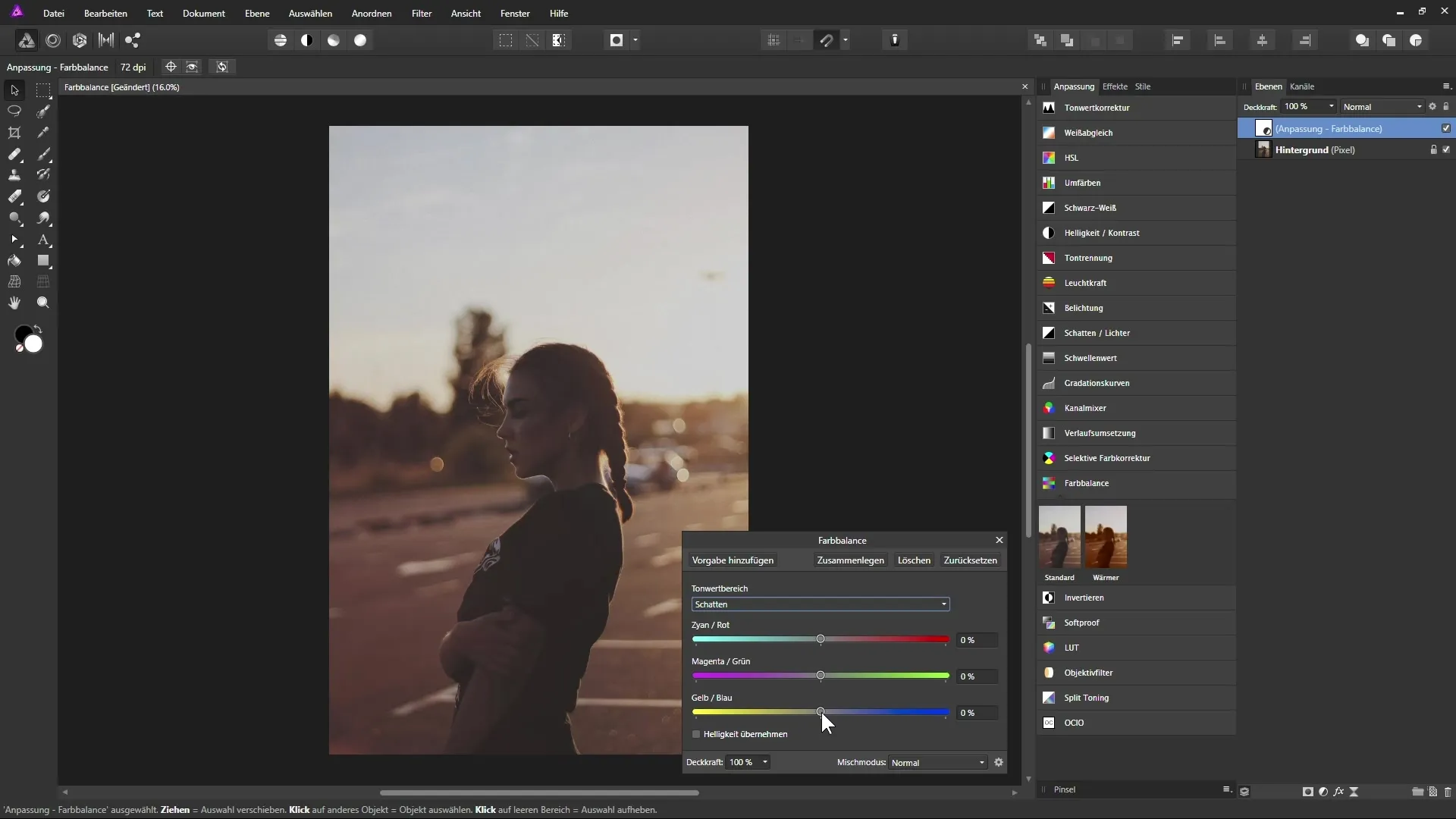
9. lépés: További beállítások végrehajtása
Játssz a csúszkákkal, hogy elérd a kívánt megjelenést. Ügyelj arra, hogy a magenta-zöld csúszkánál ne csússz át a lila tartományba. Amint a beállításaidat végrehajtod, a kép egyensúlyt talál a különböző színértékek között.
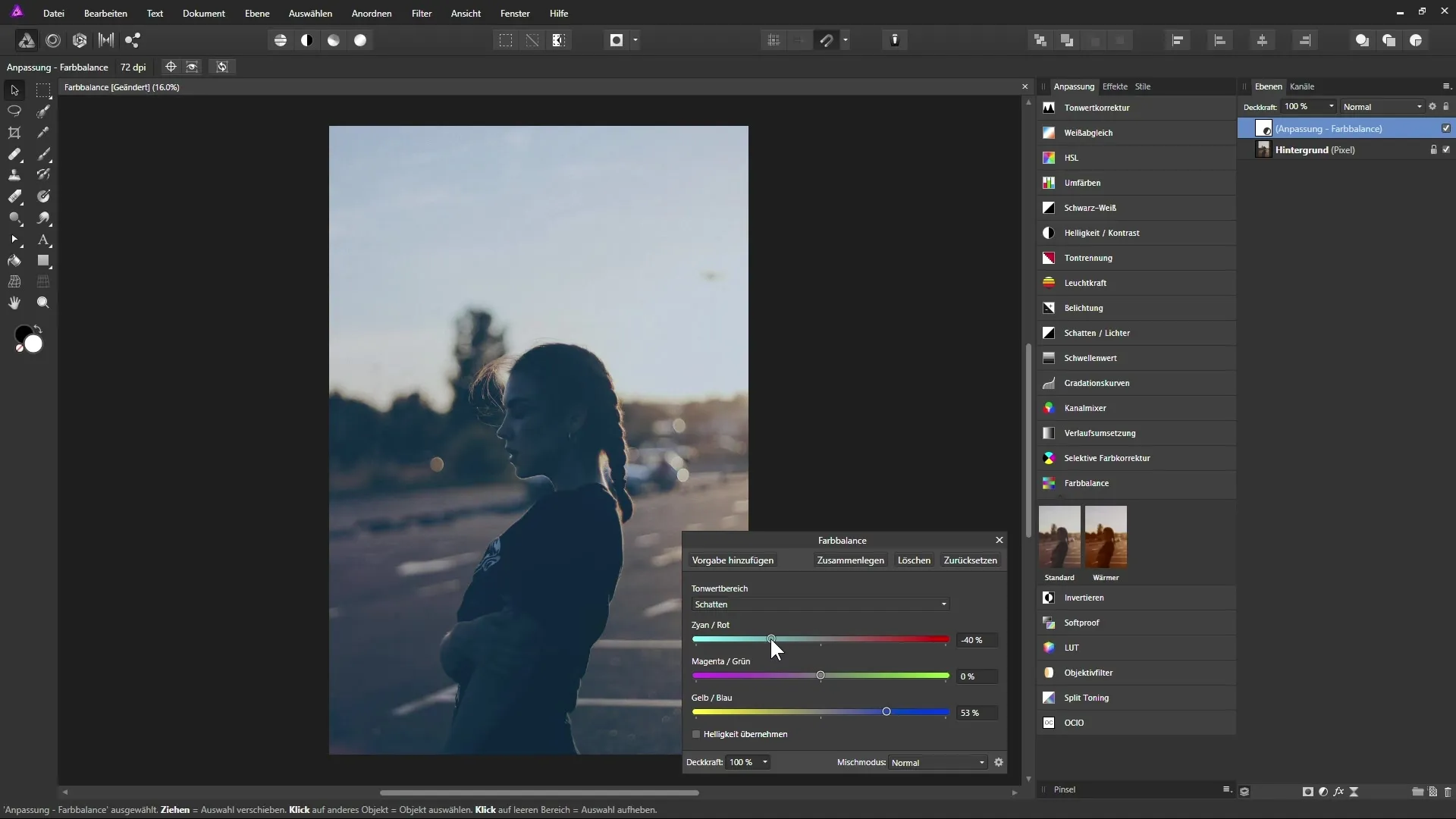
10. lépés: Hűvös megjelenésű előbeállítások mentése
Ha a hűvösebb színárnyalatokkal is elégedett vagy, ezt a beállítást is elmentheted előbeállításként. Nevezd el például „Hűvösebb”-re, és erősítsd meg a változtatásokat.
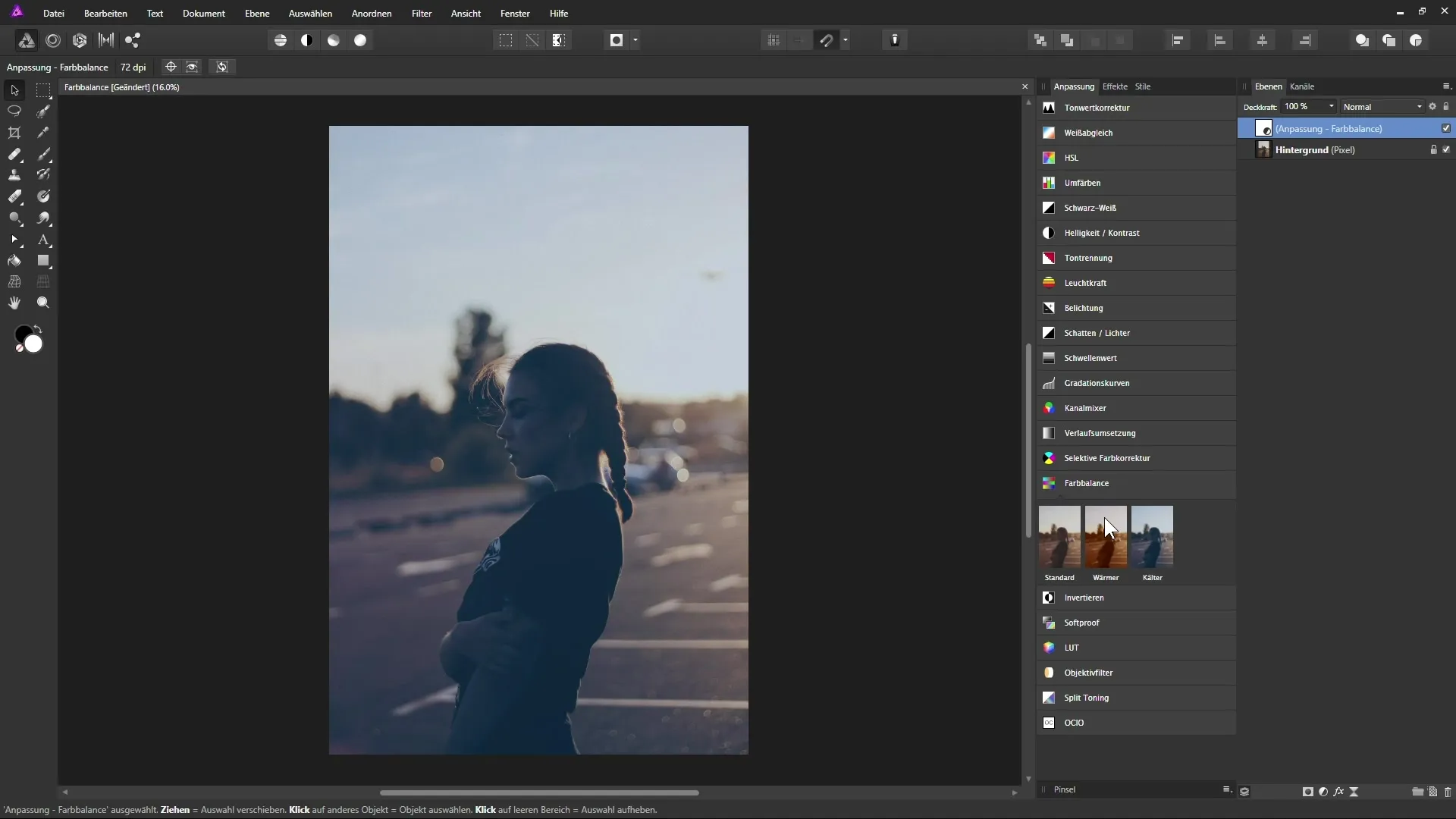
Összegzés – A színkiegyenlítés hatékony használata az Affinity Photo programban
Ebben a bemutatóban megismerted a színkiegyenlítés alapjait az Affinity Photo programban. Most már tudod, hogyan állíthatod be a színkiegyenlítést a képeid megjelenésének befolyásolására, valamint hogyan hozhatsz létre saját előbeállításokat a munkafolyamatod egyszerűsítéséhez.
GYIK
Hogyan találom meg a színkiegyenlítő beállítási réteget az Affinity Photo-ban?Az előbeállítás réteget a rétegek palettáján találod a beállítások ikonja alatt.
Csökkenthetem a színkiegyenlítés hatását?Igen, a színkiegyenlítési réteg átlátszóságát beállíthatod a hatás csökkentésére.
Hány előbeállítást tárolhatok az Affinity Photo-ban?Számos előbeállítást tárolhatsz, és azokat igény szerint választhatod, hogy felgyorsítsd a szerkesztéseidet.
Hogyan működik a csúszkák visszaállítása?Kattints a „Visszaállítás” gombra, hogy az összes csúszkát 0%-ra állítsd, és onnan indulj el újra.
A színkiegyenlítést más képekre is alkalmazhatom?Igen, a tárolt előbeállításokat bármilyen képre alkalmazhatod, amelyet megnyitsz az Affinity Photo-ban.


